Tarafından Teknik Yazar
Chrome Yerleşik Şifre Oluşturucu Nasıl Etkinleştirilir ve Kullanılır: - Ziyaret ettikleri her web sitesine kendilerini kaydeden insanlardan biri misiniz? Evet ise, kulübe hoş geldiniz! Peki, yeni kayıtlardan bahsedelim. Sizce en zor kısım neresi? Yeni bir şifre girip onaylamam gereken kısmı söylerdim. Ziyaret ettiğiniz ve kaydolduğunuz tüm siteler için yeni bir şifre vermekte zorlanabilirsiniz. Ancak aynı zamanda, önemli şifrelerinizi aşağıdakilere atayarak tehlikeye atmaya hazır değilsiniz. Sonsuz göz attığınız süre boyunca ulaştığınız daha az önemli ve daha az güvenli web siteleri seanslar. Çözüm nedir? bunu sana söylesem Google Chrome sizin için gerçekten karmaşık şifreler oluşturabilen dahili bir şifre üreticisi var mı? Evet, doğru duydunuz. Google Chrome sizin için karmaşık şifreler oluşturabilir ve hatta bunları hatırlayabilir şifreler senin için. Nasıl olduğunu merak ediyor musun? O zaman makaleye dalın!
Ayrıca okuyun:Chrome kullanarak parola korumalı bir PDF dosyasından parolalar nasıl kaldırılır
AŞAMA 1
- Şurada oturum açmanız gerekiyor: Google Chrome ilk. Bunun için şunu yazın chrome://ayarlar adres çubuğuna basın ve Giriş.
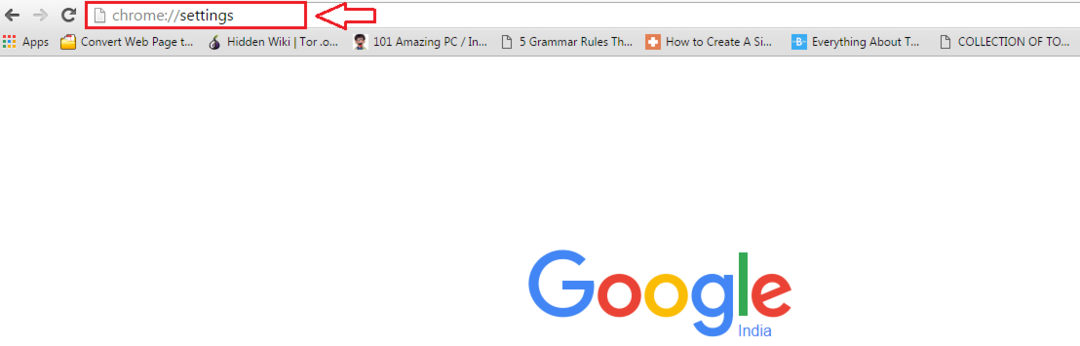
ADIM 2
- Altında Ayarlar, yazan bir bölüm arayın oturum aç. Şimdi tıklayın Chrome'da oturum açın aşağıda verilen ekran görüntüsünde gösterildiği gibi düğmesine basın.
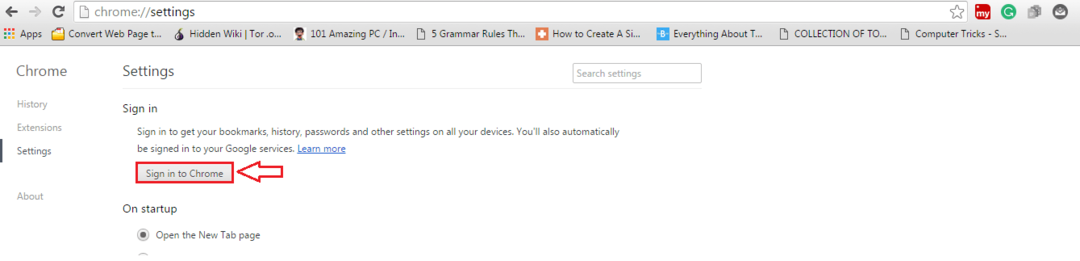
AŞAMA 3
- Giriş için açılan yeni pencerede Gmail kimlik bilgilerinizi girin ve oturum aç alttaki düğme.

4. ADIM
- Şimdi yeni bir sekme alın ve yazın chrome://bayraklar adres çubuğunda. vur Giriş bir kez işiniz bitti. Ayarları bozduğunuz için uyarı alacaksınız. bayraklar sayfa ciddi sorunlara neden olabilir.
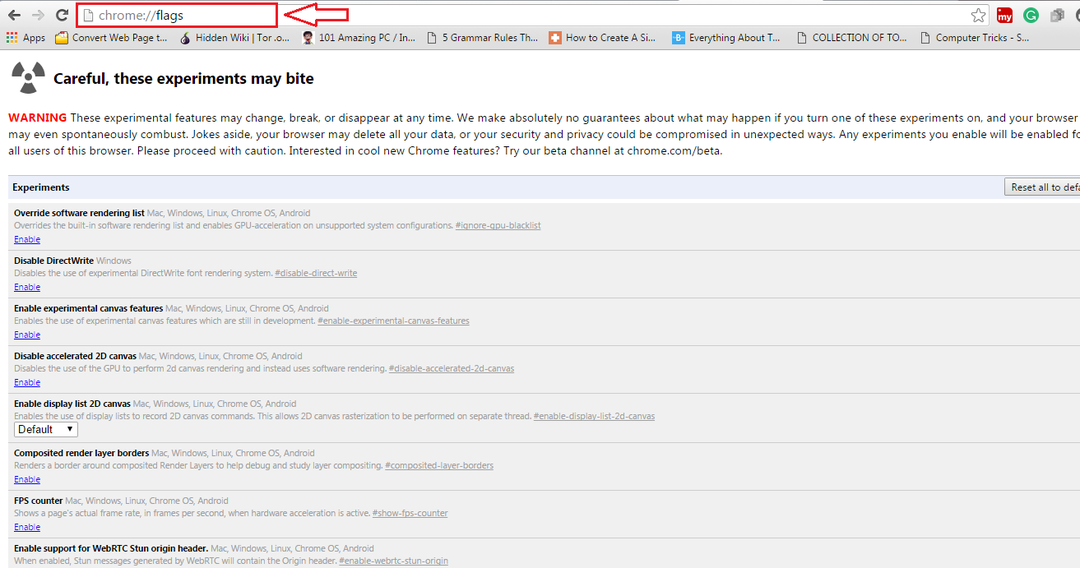
ADIM 5
- CTRL+F tuşlarına birlikte basın. Bu, bir arama çubuğunu ortaya çıkaracaktır. Yazın şifre oluşturma arama çubuğuna basın ve Giriş anahtar. adlı bir bölüm arayın Parola Oluşturmayı Etkinleştir vurgulanan metinlerden seçin ve ilgili açılır listeye tıklayın. Seçeneği seçin Etkin mevcut seçeneklerden.
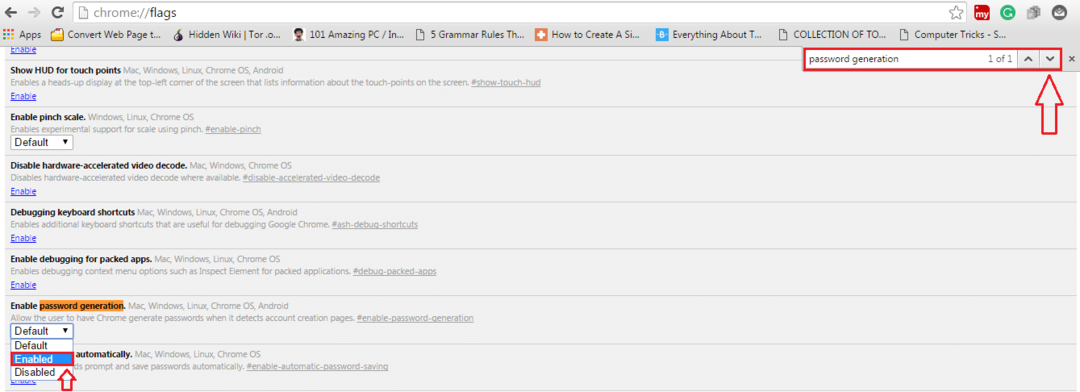
6. ADIM
- Şimdi aşağı kaydırın ve düğmeyi bulun Şimdi Yeniden Başlat. Üzerine tıklamak, bilgisayarınızı yeniden başlatacak Google Chrome tüm kayıtlı ayarlarla.
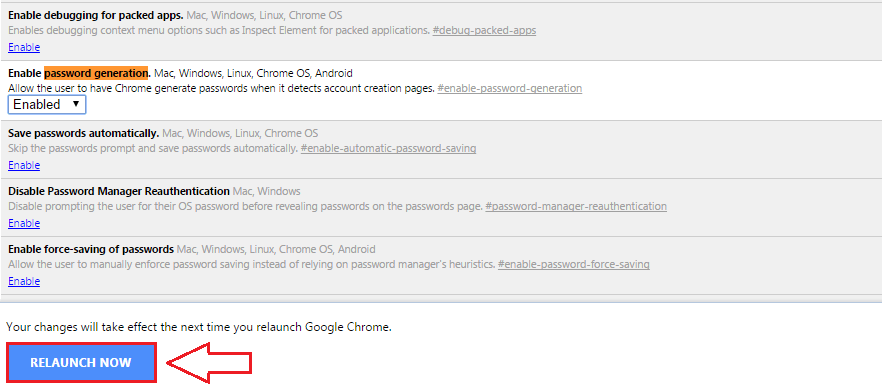
Bu kadar. Şimdi her tıkladığınızda Parolanı Gir herhangi bir web sitesine kaydolurken metin kutusu, Google Chrome size otomatik şifre önerileri verecektir. Bu şifreler olacak kuvvetli varsayılan olarak, bu şifrelerin güvenlik seviyesi hakkında endişelenmenize gerek yok. İşin iyi yanı, tüm bu şifreleri hatırlamanıza gerek olmamasıdır. Google Chrome oluşturulan şifrelerinizi otomatik olarak hatırlayacak ve bunları diğer cihazlarınızla da senkronize edecektir. Umarım makaleyi ilginç ve faydalı bulmuşsunuzdur.


